win10系统怎么共享d盘 Win10系统磁盘文件夹共享设置方法
在使用Win10系统时,我们常常需要共享文件夹或磁盘,以便多台电脑之间进行文件传输和访问,其中共享D盘是一种常见的需求。如何在Win10系统中设置磁盘文件夹的共享呢?本文将介绍Win10系统中D盘文件夹共享的设置方法,帮助您轻松实现文件共享和访问的需求。无论是在家庭环境下还是办公场所,这一设置都能提高工作效率,方便快捷地共享所需文件。下面就让我们一起来了解具体的设置步骤吧。
具体步骤:
1.Windows10系统磁盘、文件夹共享设置和共享取消的方法
Windows10系统磁盘、文件夹共享设置的方法
设置Windows10系统磁盘共享
步骤:
进入资源管理器,右键点击需要共享的磁盘。在右键菜单中点击【共享(H)】-【高级共享】;
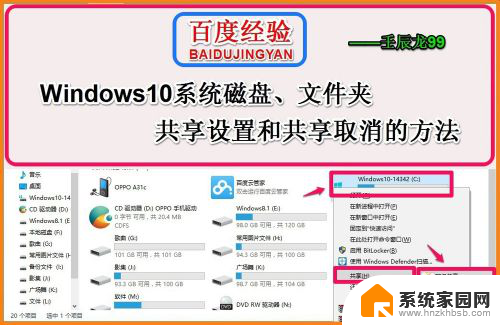
2.在打开的C:\Windows-14342 属性窗口,点击【高级共享(D)】;
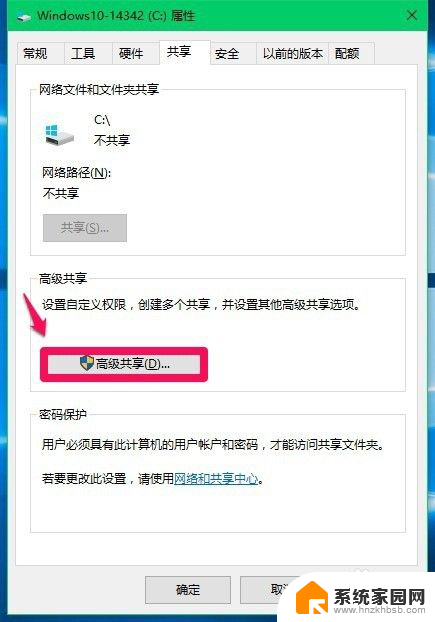
3.在高级共享窗口,我们点击【共享名(H)】的添加;
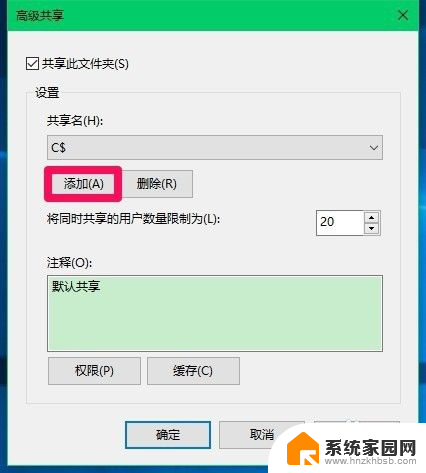
4.在新建共享对话框的共享名栏中,输入:Windows10-14342系统,点击选择【允许此数量的用户】(默认为20,可以修改),再点击:确定;
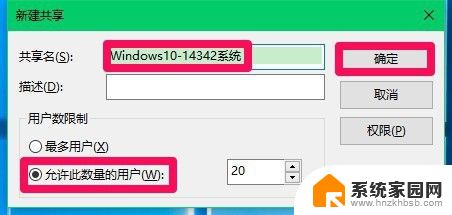
5.回到高级共享窗口,我们点击:应用 - 确定;
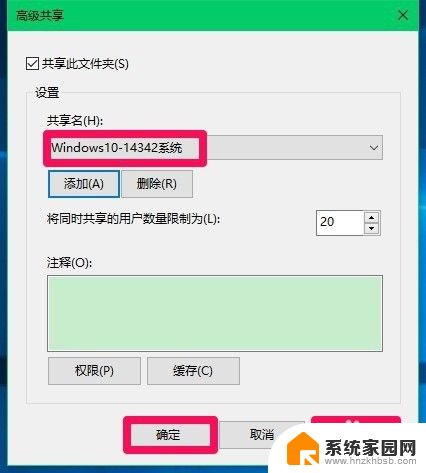
6.回到C:\Windows-14342 属性窗口,可以看到:网络文件和共享文件:
磁盘C:\ 共享式 网络路径(N):\\Deskdop-Htdes8f\c$
点击:关闭;
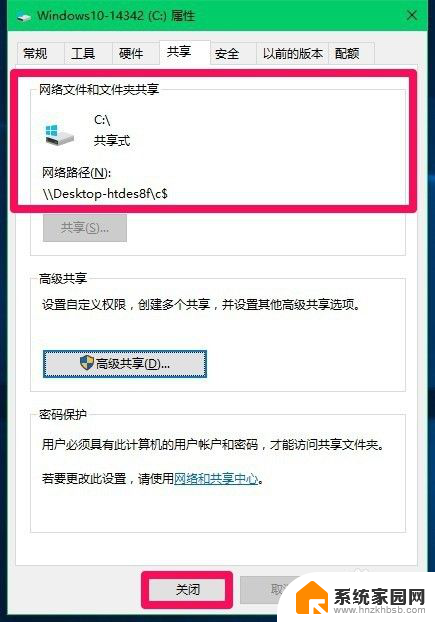
7.打开资源管理器,我们可以看到C:\磁盘显示了两个小人的头像,Windows10-14342版系统共享成功。
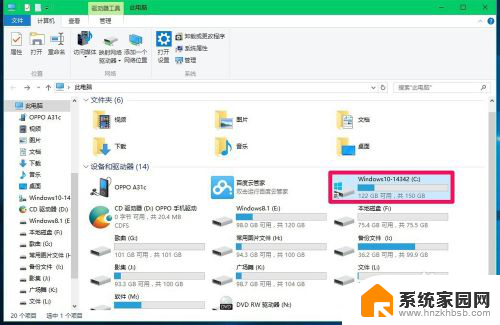
8.设置Windows10系统文件共享
步骤:
打开磁盘,右键点击需要共享的文件夹,如广场舞,右键点击【新广场舞】,在右键菜单中点击【共享】-【特定用户】;
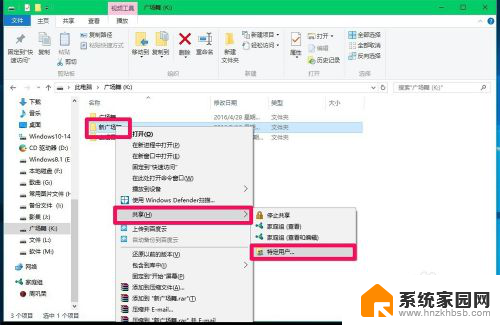
9.在打开的文件共享窗口,输入家庭组,再点击:添加;
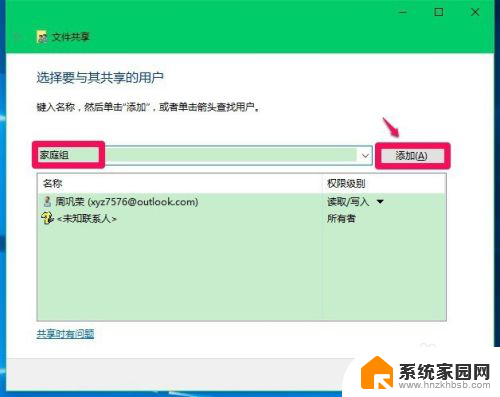
10.点击添加以后,家庭组就进入了共享新广场舞系列,权限为:读取/写入;
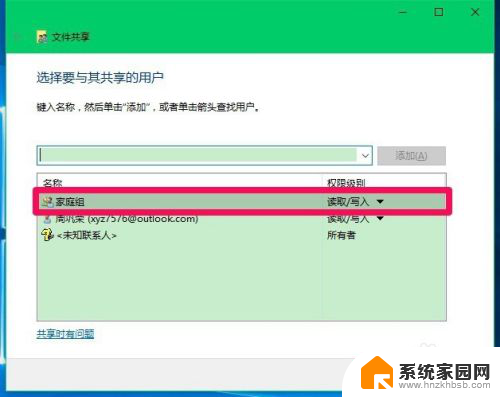
11.如果只允许家庭组只有读取权限,右键点击【家庭组】,在右键菜单中点击【读写】,则家庭组就不具备写入的权限了。
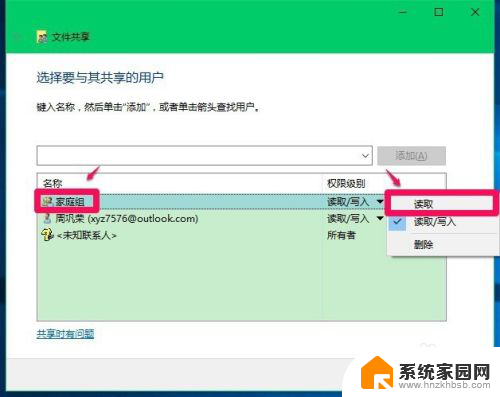
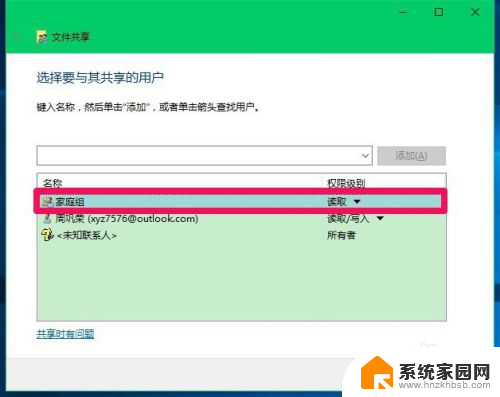
12.设置权限完成以后,我们点击:共享(H),则显示:你的文件夹已共享,文件夹新广场舞 :\\Deskdop-Htdes8f\新广场舞,点击:完成。

13.Windows10系统文件共享取消的方法
Windows10系统取消磁盘共享
步骤:
进入资源管理器,右键点击共享了的磁盘。如:C:\ ,在右键菜单中点击【属性】;
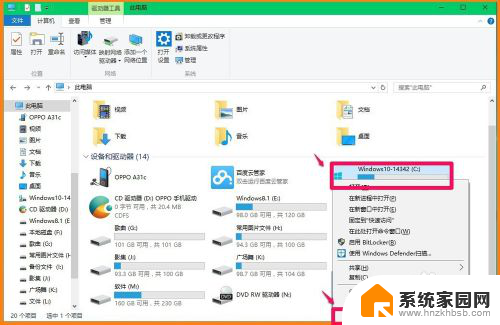
14.在打开的C:\属性窗口,点击【共享】-【高级共享】;
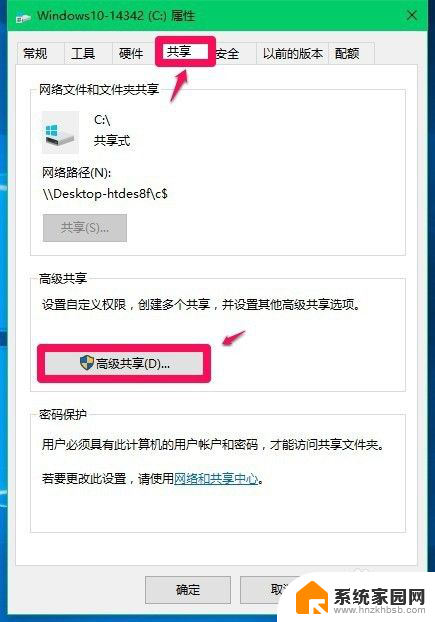
15.在高级共享窗口,点击共享此文件夹,去掉前面复选框内的勾,再点击:应用 - 确定;
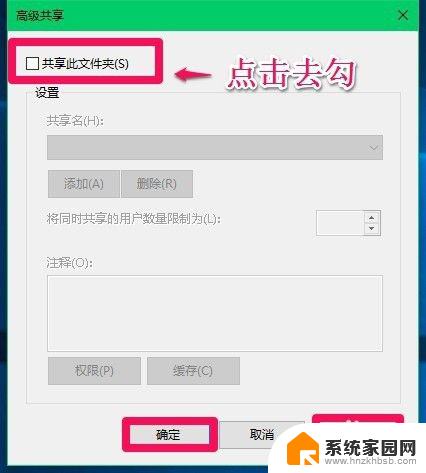
16.回到C:\属性窗口,点击:关闭,此时在资源管理器中已经看不到C磁盘的共享标志了(两个小人头像消失)。
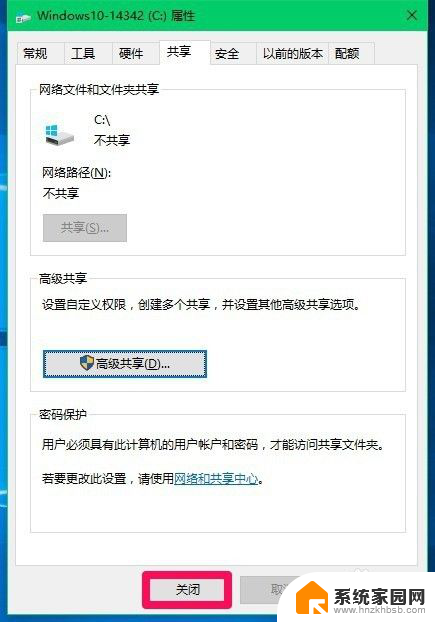
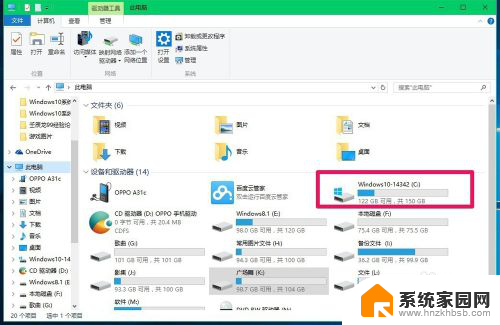
17.Windows10系统取消文件夹共享
步骤:
找到已经共享的文件夹(新广场舞),右键点击【新广场舞】,在右键菜单中点击【共享】-【停止共享】;
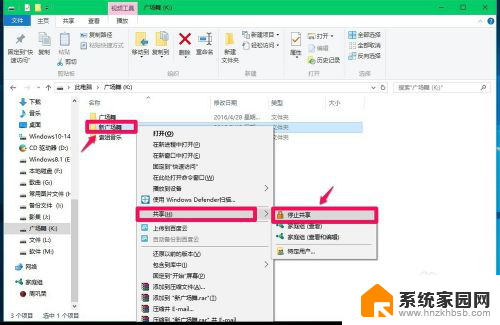
18.我们点击停止共享以后,再右键点击【新广场舞】-【共享】-【特定用户】可以看到共享栏中家庭组已经消失,即已经取消了新广场舞的家庭组共享权限。
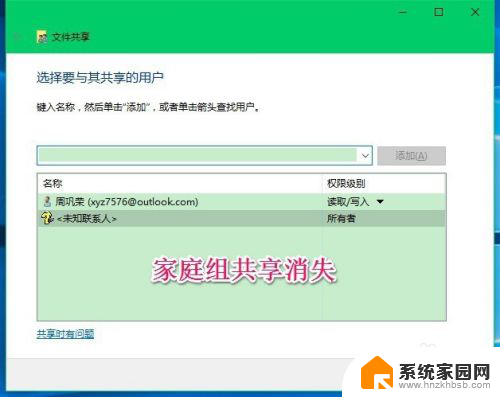
19.以上即:Windows10系统磁盘、文件夹共享设置和共享取消的方法,供朋友们参考使用。
以上就是win10系统如何共享d盘的全部内容,希望这些方法对于遇到同样情况的朋友们有所帮助,请按照小编提供的方法进行处理。
win10系统怎么共享d盘 Win10系统磁盘文件夹共享设置方法相关教程
- win10系统 怎么共享文件 Win10共享文件夹设置教程
- win10显示公共盘 win10系统如何设置外网磁盘共享
- win10无法共享你的文件夹 win10系统无法在局域网共享文件夹怎么设置
- windows 10 设置共享文件夹 Win10共享文件夹设置方法
- windows10共享文件夹没有权限访问 winxp系统无法访问win10系统共享文件夹
- win系统能找到共享文件吗 Win10系统共享文件夹无法访问解决方案
- win10访问xp共享文件夹没有权限访问 WinXP系统无法访问Win10系统共享文件
- win10怎么开共享文件夹 Win10文件夹共享设置教程
- win10电脑无法访问共享文件夹 win10系统局域网无法共享文件夹解决方法
- win10文件无法共享 win10系统无法在局域网上共享文件夹的解决方法
- 电脑网络连上但是不能上网 Win10连接网络显示无法连接但能上网的解决方法
- win10无线网密码怎么看 Win10系统如何查看已连接WiFi密码
- win10开始屏幕图标点击没反应 电脑桌面图标点击无反应
- 蓝牙耳机如何配对电脑 win10笔记本电脑蓝牙耳机配对方法
- win10如何打开windows update 怎样设置win10自动更新功能
- 需要系统管理员权限才能删除 Win10删除文件需要管理员权限怎么办
win10系统教程推荐
- 1 win10和win7怎样共享文件夹 Win10局域网共享问题彻底解决方法
- 2 win10设置桌面图标显示 win10桌面图标显示不全
- 3 电脑怎么看fps值 Win10怎么打开游戏fps显示
- 4 笔记本电脑声音驱动 Win10声卡驱动丢失怎么办
- 5 windows查看激活时间 win10系统激活时间怎么看
- 6 点键盘出现各种窗口 如何解决Win10按键盘弹出意外窗口问题
- 7 电脑屏保在哪里调整 Win10屏保设置教程
- 8 电脑连接外部显示器设置 win10笔记本连接外置显示器方法
- 9 win10右键开始菜单没反应 win10开始按钮右键点击没有反应怎么修复
- 10 win10添加中文简体美式键盘 Win10中文输入法添加美式键盘步骤